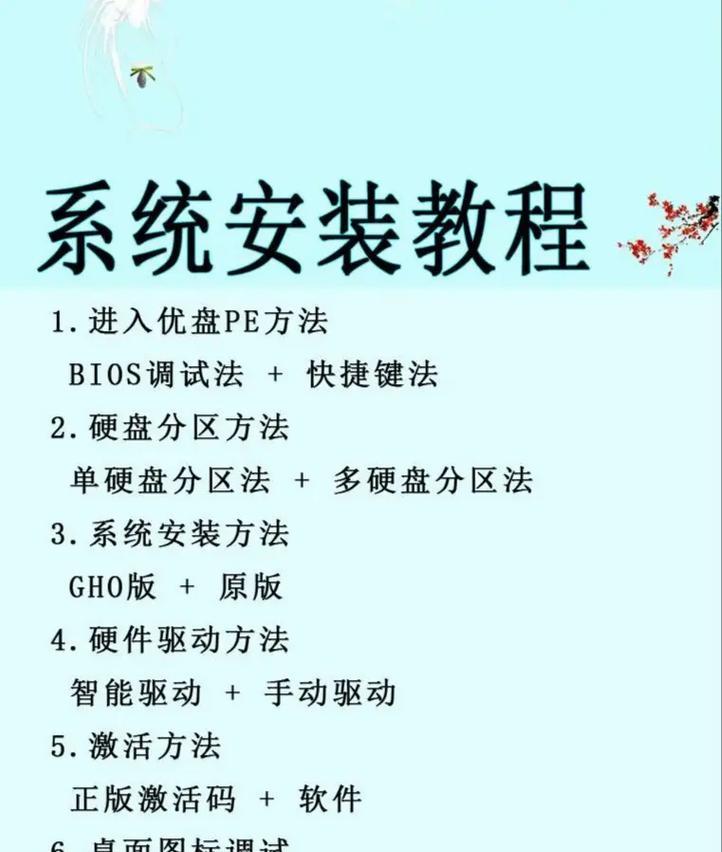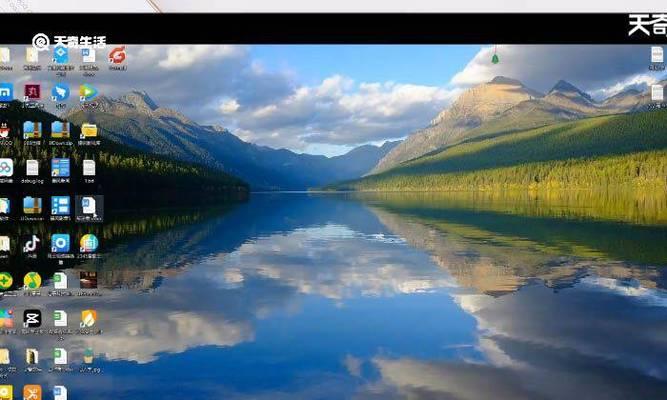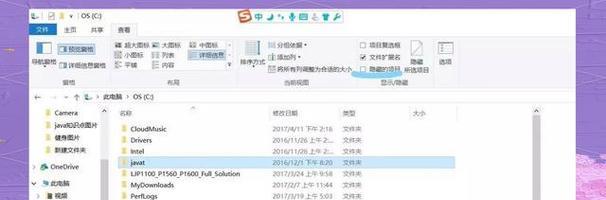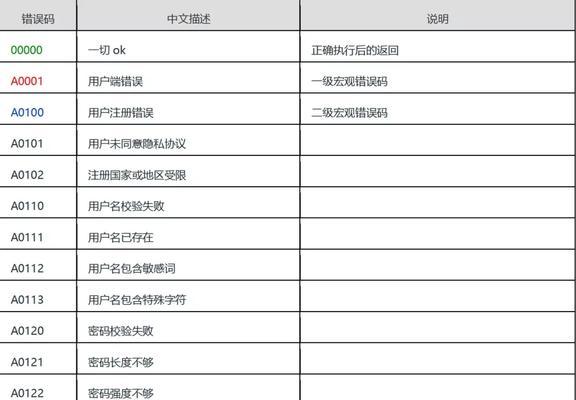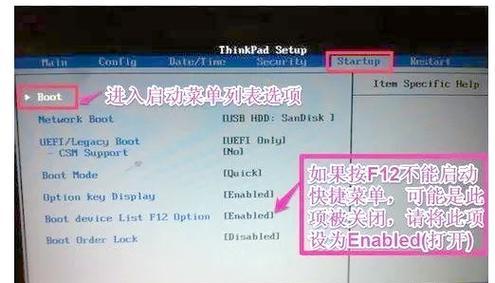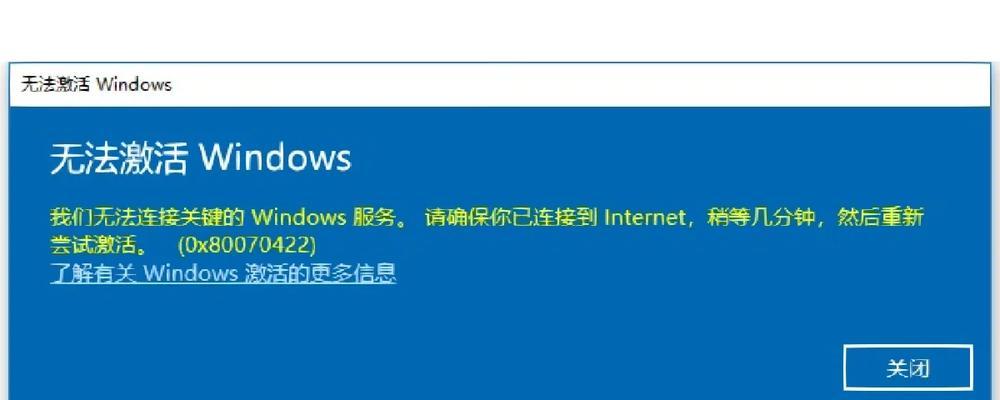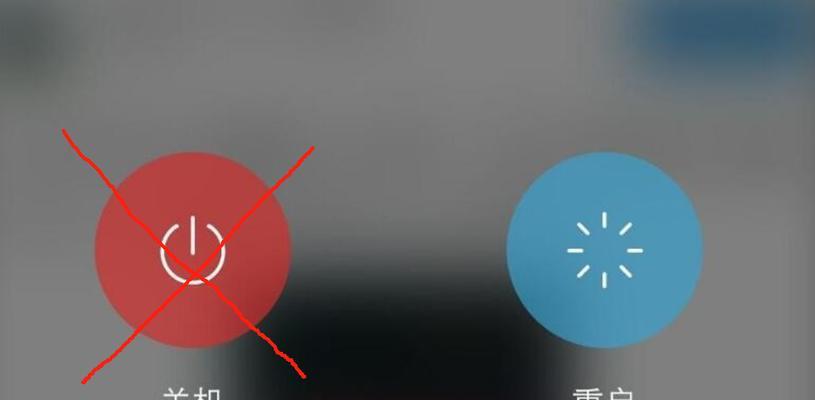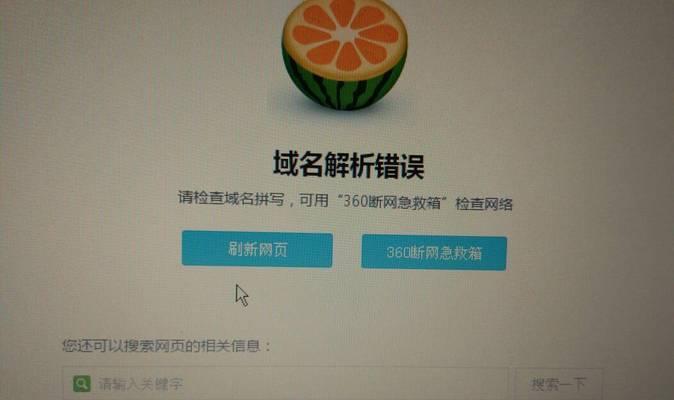在现代科技发展的背景下,电脑已经成为我们日常生活中必不可少的工具。然而,在使用电脑时,有时我们需要重新安装操作系统,以恢复电脑的正常运行。而使用U盘来安装系统则成为了一种非常方便和快捷的方式。本文将为大家详细介绍如何使用U盘来装系统,让大家轻松学会这一技巧。
一、准备工作
1.确保你拥有一个空白的U盘,容量不小于8GB,并将其插入电脑中。
2.下载最新版本的操作系统镜像文件,并保存在电脑上。
二、制作启动盘
3.打开电脑中的启动盘制作工具,如Rufus或者WinToUSB等。
4.在工具中选择U盘作为目标设备,并选择要安装的操作系统镜像文件。
5.点击开始制作按钮,并等待制作过程完成。
三、设置BIOS
6.重启电脑,并按下相应的按键(通常是F2、F8、F10或Delete键)进入BIOS设置界面。
7.在BIOS设置界面中,找到启动选项,并将U盘设置为第一启动设备。
8.保存设置并退出BIOS。
四、安装系统
9.重启电脑,此时电脑将自动从U盘启动。
10.在安装界面中,选择相应的语言和时区,并点击下一步。
11.同意软件许可协议,并选择自定义安装选项。
12.在分区界面中,选择要安装系统的分区,并点击下一步。
13.等待系统安装完毕,并按照提示完成后续设置。
五、重新启动
14.安装完成后,系统会要求重新启动电脑。
15.移除U盘,并按照提示完成最后的设置,即可轻松使用新系统。
使用U盘来装系统是一种非常方便和快捷的方式,不仅节省了大量时间,还能保证系统的稳定性。希望本文的教程能够帮助大家轻松学会使用U盘来安装操作系统。只要按照步骤进行操作,就能轻松完成系统安装,让我们的电脑恢复正常运行。